Ajuste del brillo/contraste visualizando los patrones
Ajuste el brillo y el contraste imprimiendo y mirando un patrón para comprobar el brillo y el contraste de la imagen.
 Importante
Importante
- Esta función no está disponible cuando se ha seleccionado Sobre bastidor (Gallery Wrap) en Modo de formato (Layout Mode) del área Configuración almacenada (Stored Settings).
-
En el área Vista preliminar, seleccione la imagen cuyo patrón desea imprimir.
-
En Configuración de color (Color Settings) en la pestaña Config. color (Color Settings), haga clic en Impresión de patrón... (Pattern Print...).
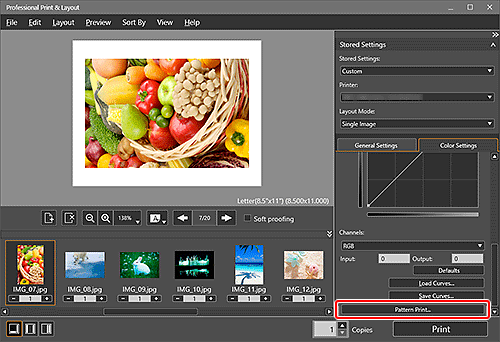
Aparecerá la ventana Impresión de patrón (Pattern Print).
-
Seleccione el Tamaño de papel (Paper Size) según el papel que se utilizará para la Impresión de patrón (Pattern Print).
-
Seleccione Brillo/contraste (Brightness/Contrast) en Color.
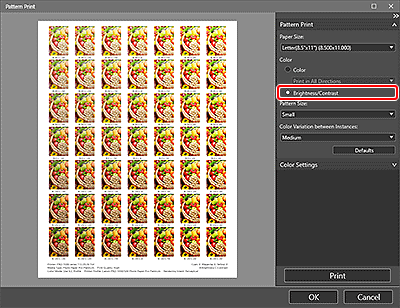
-
Seleccione Tamaño de patrón (Pattern Size) y Variación de color entre ejemplos (Color Variation between Instances).
-
Ajuste de forma precisa el tono de color en Config. color (Color Settings) del modo necesario.
 Nota
Nota- Para saber cómo se ajusta el tono de color, consulte Ajuste del balance de color, el brillo y el contraste.
-
Haga clic en Imprimir (Print).
Aparecerá el cuadro de diálogo Imprimir (Print).
-
Haga clic en Aceptar (OK).
Se imprimirá el patrón.
-
Basándose en el patrón impreso, introduzca los valores descritos debajo de la imagen con el brillo y el contraste que desee en Brillo (Brightness) y Contraste (Contrast).
-
Haga clic en Aceptar (OK) en la ventana Impresión de patrón (Pattern Print).
Se cerrará la ventana Impresión de patrón (Pattern Print) y los valores se reflejarán en Brillo (Brightness) y Contraste (Contrast) en la pantalla principal.
 Nota
Nota
-
Para ejecutar Impresión de patrón solo para una parte de la imagen, muestre la ventana Impresión de patrón (Pattern Print) después de seguir los pasos que se indican a continuación.
- En la pantalla principal, duplique la imagen cuyo patrón desea imprimir.
- Recorte la imagen duplicada.
Después de completar la Impresión de patrón y el ajuste, elimine la imagen duplicada.
- Para obtener información sobre la ventana Impresión de patrón (Pattern Print), consulte Ventana Impresión de patrón.
